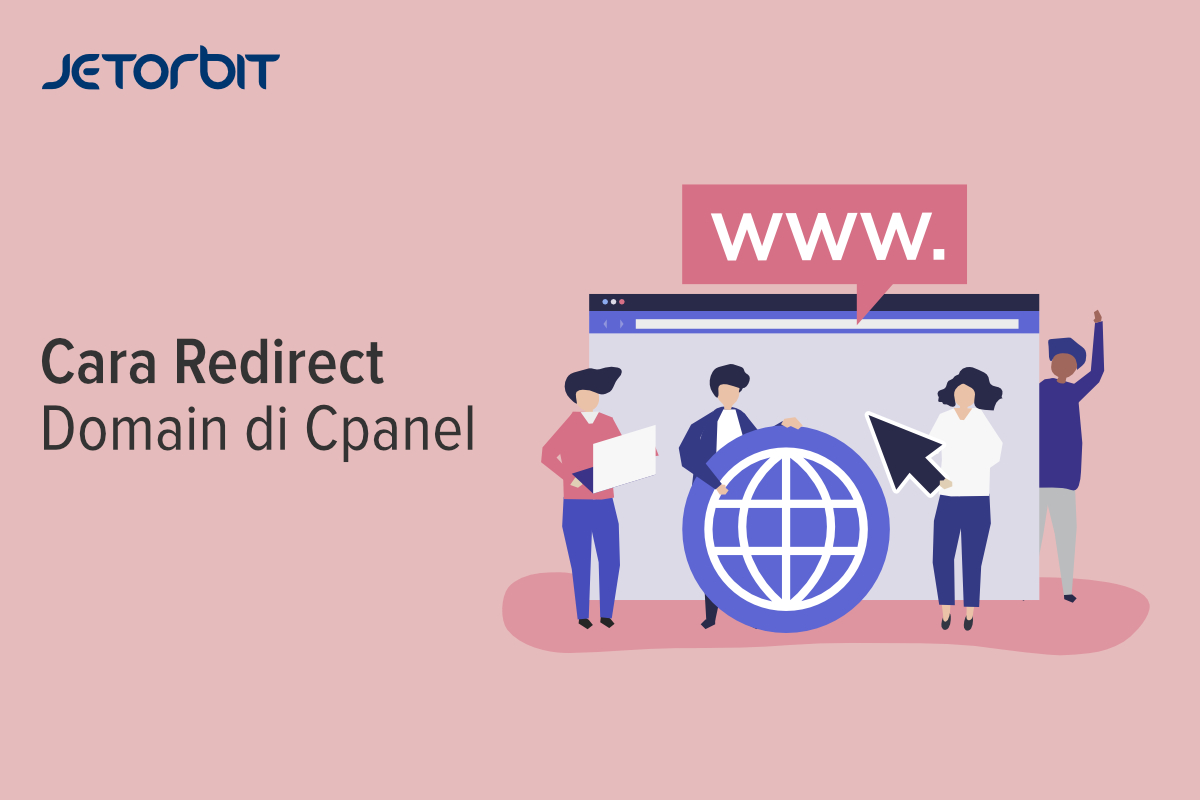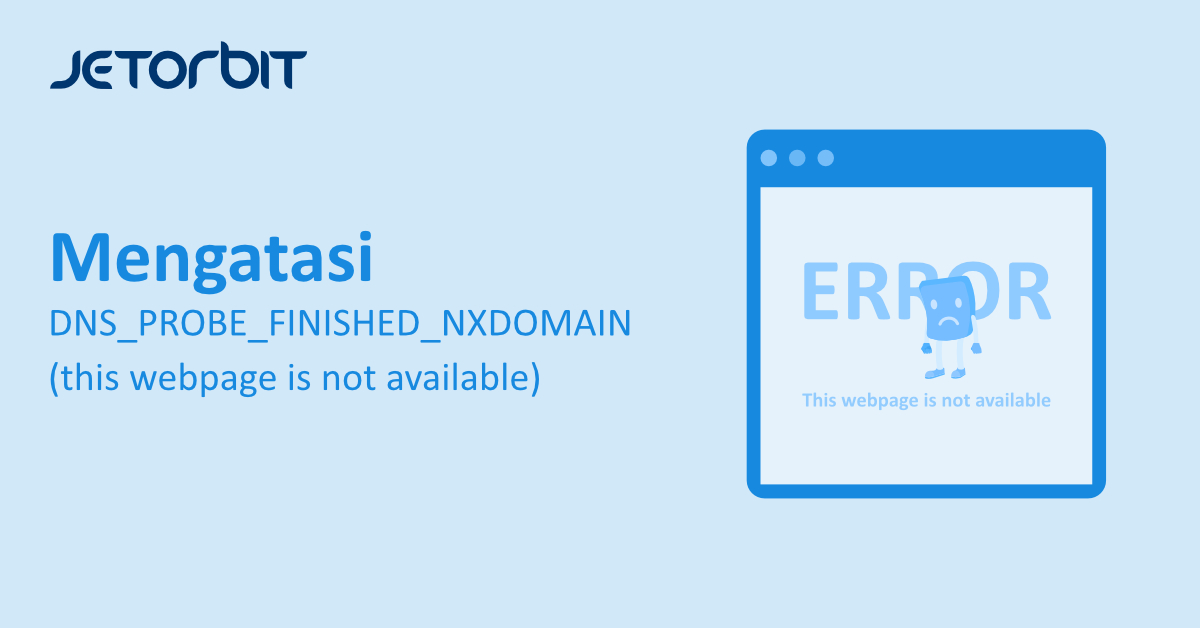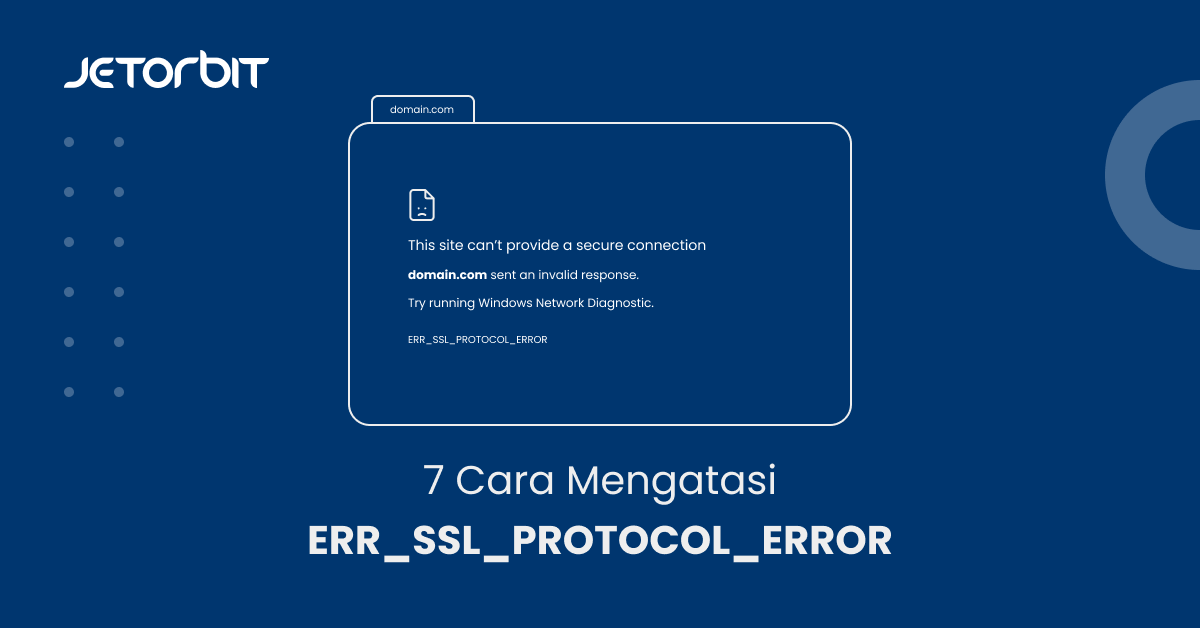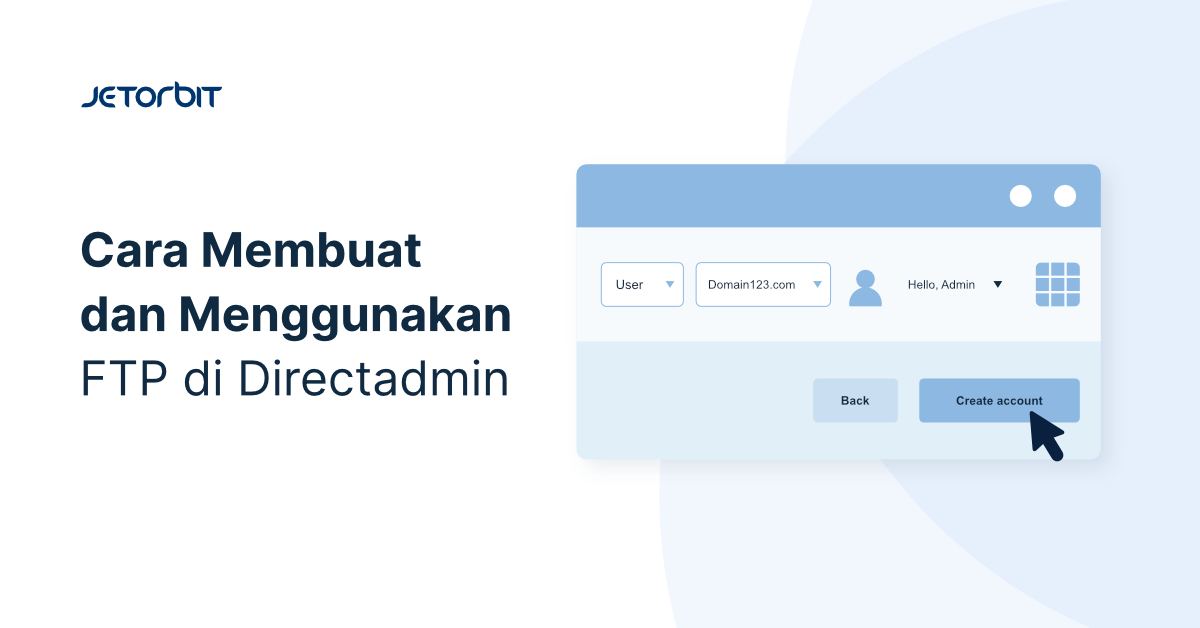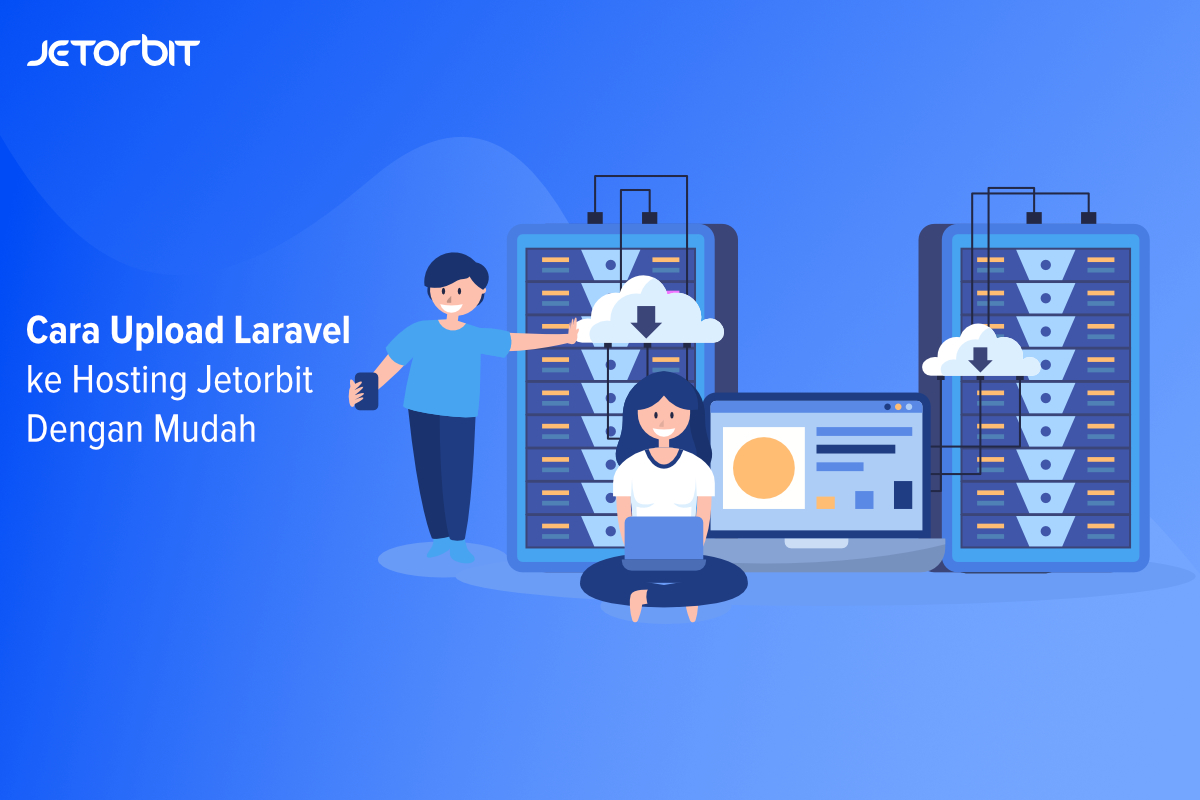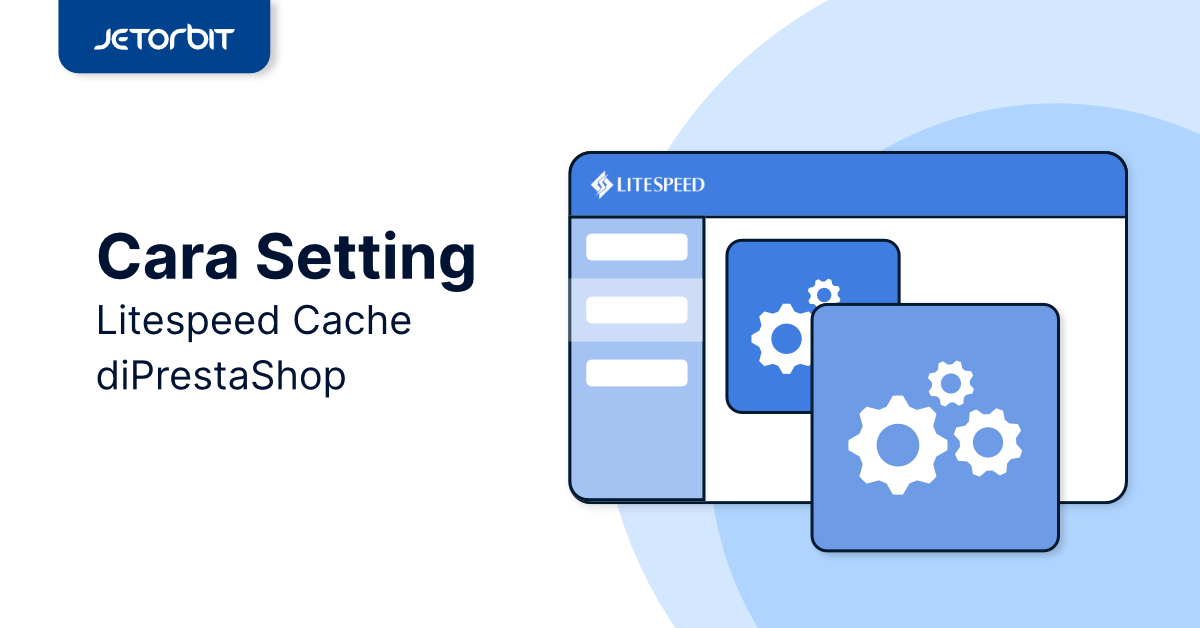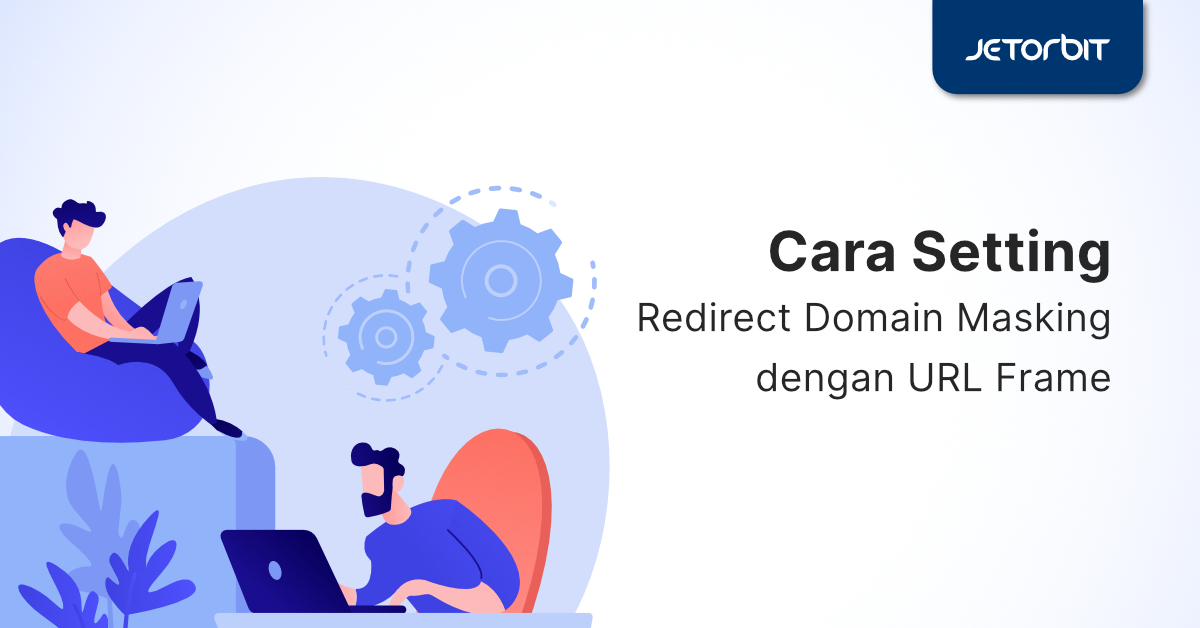Daftar Isi Artikel
ToggleFlarum adalah aplikasi forum atau platform diskusi gratis dan open source yang cepat dan mudah digunakan. Dengan flarum anda bisa memiliki website forum tanpa perlu coding.
Flarum memiliki beberapa keunggulan yang sangat bisa di andalkan, yakni diantaranya :
- Cepat dan sederhana.
- Cantik dan responsif
- Kuat dan dapat diperluas
- Gratis dan Open source
Nah di Panduan Ini kami akan membahas Settingan atau konfigurasi dasar Konfigurasi Dasar Flarum Setelah Instalasi.
Konfigurasi Dasar Flarum Setelah Instalasi
Sebelum melakukan Konfigurasi pada flarum tentunya anda harus terlebih dahulu melakukan instalasi flarum pada website yang anda miliki.
Untuk panduan Instalasinya bisa anda baca di :
Nah jika sudah selesai menginstal mari Kita Bahas Konfigurasi dasar Flarum setelah instalasi.
1. Mengubah Bahasa
Sangat mudah untuk menambahkan bahasa baru ke instalasi Flarum . Cukup ikuti petunjuk di bawah ini untuk mengunduh dan menginstal paket bahasa.
Untuk memulai, kunjungi tag Extensions > Languages di situs Komunitas Flarum dan temukan paket bahasa yang ingin Anda instal.
Paket bahasa dipasang dengan cara yang sama seperti ekstensi. Bahasa akan muncul di halaman Ekstensi interface admin dan Anda dapat mengaktifkannya di sana.
Setelah Anda menginstal paket bahasa dan memastikannya berfungsi, Anda mungkin ingin mengaturnya sebagai bahasa default untuk pengguna dan tamu baru. Anda dapat melakukannya di halaman Dasar interface admin.
2. Mengubah Logo
untuk pengubahan Logo, anda dapat menambahkan custom tag CSS berikut pada bagian Header :
h1.Header-title a {
text-indent: -1000000px;
overflow: hidden;
display: block;
width: 25px;
height: 25px;
background: url("https://example.com/mylogo.jpg") no-repeat;
}Untuk backgroud URL adalah ldirectory dimana anda meletakan atau mengupload gambar untuk logo.
3. Membuat Contoh Diskusi
Untuk membuat contoh diskusi, klik “Start a Discussion” seperti di atas dan pop up akan muncul di bagian tengah bawah halaman yang menanyakan detail Diskusi. Isi lalu klik “Post Discussion“ Munculan yang meminta Anda untuk memilih tag akan muncul. Karena kami belum membuat tag apa pun, pilih default “General”
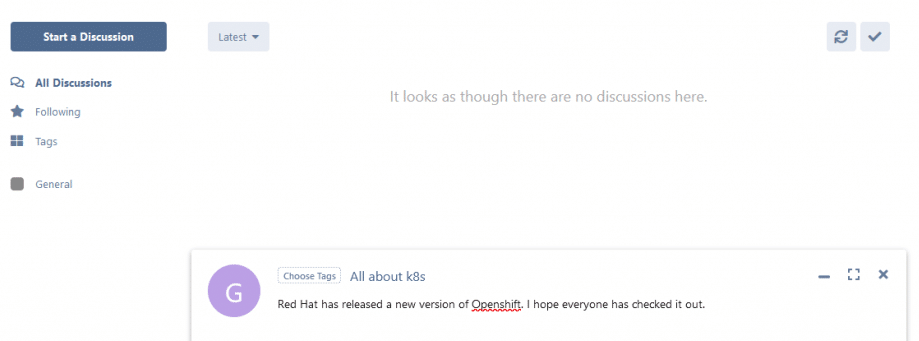
4. Membuat Tag
Untuk membuat tag khusus bersama dengan tugas administratif lainnya, klik ikon pengguna admin di kanan atas dan menu dropdown akan muncul. “Administration“ klik menu tersebut. dan akan mengarahkan anda ke halaman admin tempat Anda dapat menambahkan Tag, Ekstensi, mengubah tampilan, Konfigurasi Email, dan banyak lagi.
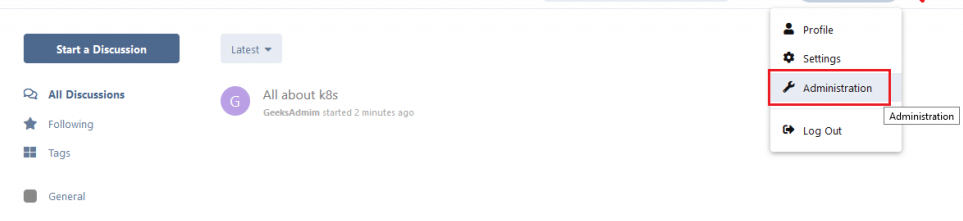
Untuk membuat tag, cukup klik “Tags“ Kemudian “Create Tag“.
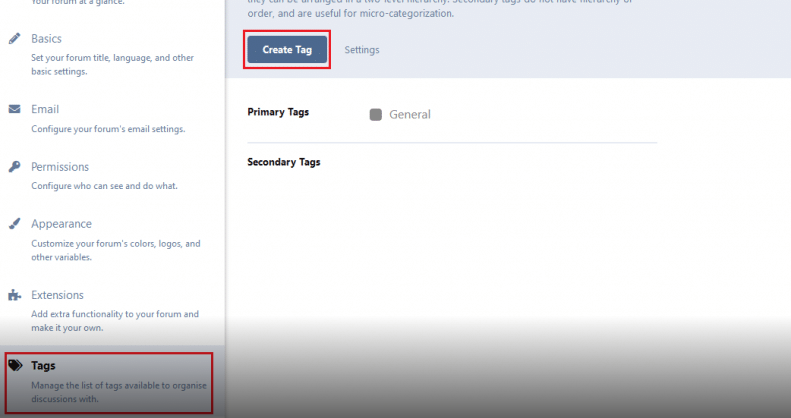
Munculan seperti yang ditunjukkan di bawah ini akan muncul di mana Anda dapat dengan bebas menambahkan tag khusus yang mungkin Anda gunakan di salah satu Diskusi Anda . Klik “Save Changes” , dan selesai Tag baru telah di tambahkan
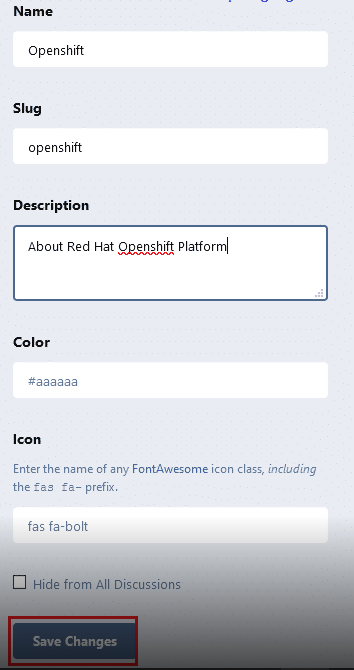
5. Konfigurasi Lain-lain
Jika anda mencari konfigurasi-konfigurasi dasar yang tidak kami sertakan disini, anda bisa mengunjungi ke halaman forum dan dokumentasi flarum berikut :
Kesimpulan
Flarum adalah sebuah aplikasi Yang berbasis open source, jadi aplikasi ini adalah aplikasi dasar yang memang dapat di kembangkan oleh siapa pun.
Demikian panduan terkait Konfigurasi Dasar Flarum Setelah Instalasi, semoga bermanfaat 🙂
Bermanfaatkah Artikel Ini?
Klik bintang 5 untuk rating!
Rata rata rating 0 / 5. Jumlah rate 0
No votes so far! Be the first to rate this post.
We are sorry that this post was not useful for you!
Let us improve this post!
Tell us how we can improve this post?